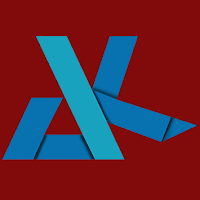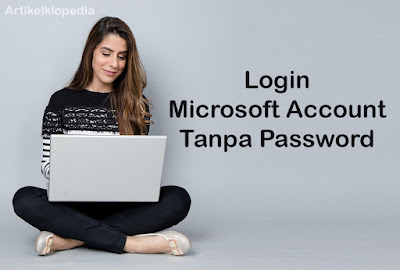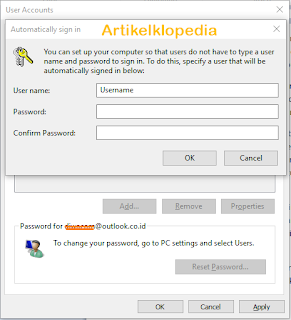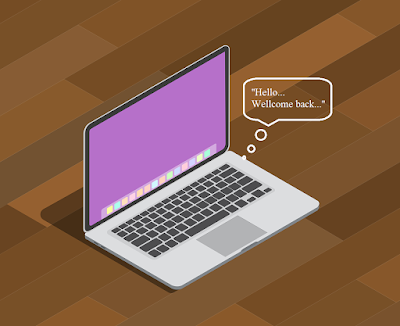Fitur bawaan dari suatu sistem operasi pastinya dibuat untuk tujuan tertentu, ada yang bersifat sangat penting untuk penggunanya, adapula yang bersfat sebagai pelengkap atau yang tidak terlalu penting
Terkait fitur bawaan, sistem operasi Windows juga tentunya menghadirkan banyak fitur program bawaan didalamnya, beberapa diantaranya bisa menjadi sangat penting bagi penggunanya.
Berikut ini beberapa fitur - fitur atau software bawaan Sistem Operasi Windows yang bisa menjadi sangat bermanfaat dalam waktu tertentu menurut Artikelklopedia.
Pernah menggunakan Fitur ini? Magnifier adalah fitur bawaan Windows untuk memperbesar tampilan layar (zoom). Biasanya magnifier ini digunakan pada saat presentasi untuk memperjelas suatu obyek ataupun teks yang kurang jelas, sehingga audience bisa melihatnya secara lebih jelas.
Dari hal tersebut, tentu fitur ini merupakan salah satu fitur yang penting.
Fitur ini berfungsi sama halnya seperti keyboard yang biasa kita pakai. Hanya saja cara penggunaannya dengan mengeklik tombol - tombol yang ada di monitor untuk menginput, atau bisa juga dengan menyentuh tombolnya jika komputer yang digunakan mendukung layar sentuh (touch screen). Dengan adanya fitur ini, jika misalnya sewaktu - waktu keyboard yang kita gunakan mengalami masalah, kita tak perlu terburu - buru membeli keyboard baru, kita bisa menggunakan fitur tersebut sementara waktu. Atau ketika keyboard bermasalah disaat yang genting, fitur ini bisa membantu. Walaupun dengan mengetik dengan On Screen Keyboard tak bisa secepat mengetik dengan keyboard biasa, setidaknya bisa membantu kita.
Fitur ini mungkin jarang digunakan, namun sticky notes ini cukup bermanfaat untuk mengingatkan kita. Misalnya bisa digunakan untuk mencatat hal penting yang pantang untuk dilupakan, seperti jadwal meeting atau lainnya. Hal ini lebih cocok digunakan oleh orang yang lebih banyak menggunakan komputernya, misalnya orang yang bekerja menggunakn komputer.
Windows run merupakan fitur Windows yang berfungsi untuk mempecepat pengguna dalam mengakses sesuatu, seperti membuka program, membuka direktori tertentu atau melakukan hal lainnya. Hal ini bisa memudahkan kita untuk melakukan suatu hal tanpa mengeklik berkali - kali, hanya dengan mengetik perintah dan menekan enter kita sudah bisa mengakses apa yang kita inginkan.
Fitur ini juga cukup bermanfaat, tentunya untuk mengambil tangkapan layar (screenshot) dari tampilan di monitor. Meskipun fiur ini biasanya digantikan dengan software pihak ketiga yang memiliki lebih banyak fitur didalamnya, namun snipping tool ini juga cukup membantu pengguna yang tidak memakai software screenshot lain. Terlebih jika sedang terburu-buru membuat dokumen yang memerlukan sisipan screenshot, seperti siswa yang ditugaskan membuat laporan prosedur dengan waktu terbatas.
Itulah beberapa fitur bawaan dari Windows yang bisa menjadi sangat bermanfaat dalam waktu tertentu. Jika ada tambahan lainnya, silahkan tuliskan di kolom komentar. Bagikan juga artikel ini ke yang lainnya
Dapatkan informasi update terbaru dengan berlangganan update melalui email, gratis. Atau sukai halaman Facebook Blog Edukasi untuk informasi pemaruan artikel terkini.